آموزش استفاده از هشدار گوگل (Google Alerts)
ناشر: مینویسم (minevisam.ir)
نویسنده: مجتبی هدایتی
تاریخ انتشار: 15 جولای 2019
تماس با ما: ارسال پیام
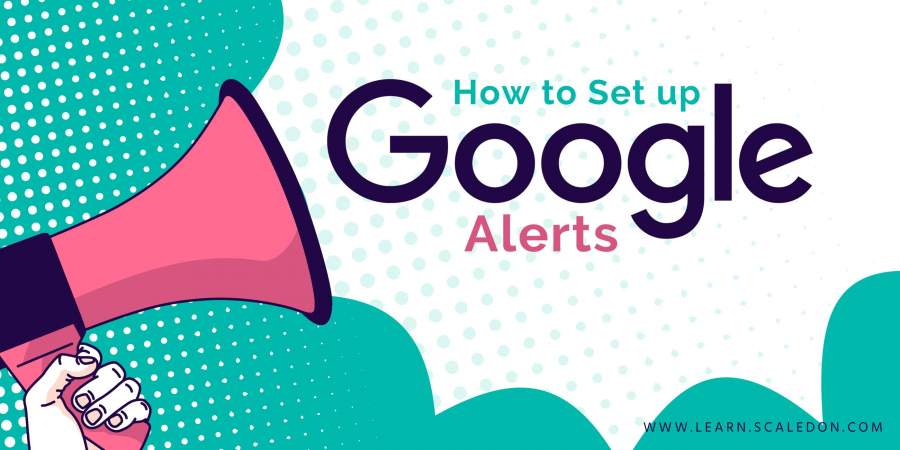
هشدار گوگل (Google Alerts) سرویسی است که نتایج موتورهای جستجو را براساس معیارهای ارائه شده توسط شما ارائه می دهد و نتایج را به حساب ایمیل شما منتقل می کند.
این سرویس کاربرد های مفید بسیاری دارد مانند نظارت بر وب برای اطلاعات خاص درباره شرکت شما، فرزندان شما، محبوبیت محتوای آنلاین شما یا رقابت های شما و …
شما همچنین می توانید از هشدار گوگل استفاده کنید تا از جدیدترین خبرها و پیشرفت ها و شایعات باخبر شوید. در این مقاله به آموزش استفاده از هشدار گوگل (Google Alerts) به زبانی ساده می پردازیم.
مراحل استفاده از هشدار گوگل (Google Alerts)

1) وب سایت را باز کنید. در یک مرورگر وب، عبارت “Google Alerts” را تایپ کنید یا مستقیماً به آدرس https://www.google.com/alerts بروید تا وارد صفحه اصلی Google Alerts شوید.

2) عبارت جستجوی خود را وارد کنید. موضوعی را که می خواهید درباره ی آن هشدار دریافت کنید را وارد کنید. به محض اینکه شروع به تایپ می کنید، یک نمونه از اولین هشدار Google برای شما ظاهر خواهد شد. اگر نتایجی را که انتظار داشته اید دریافت نکردید، می توانید ورودی خود را بلافاصله تغییر دهید.

3) ایجاد هشدار. یک آدرس ایمیل معتبر وارد کنید که Google نتایج جستجوی شما را به آن ارسال کند. سپس فرآیند را با کلیک روی دکمه قرمز رنگ CREATE ALERT کامل کنید.
یک ایمیل از Google Alerts دریافت خواهید کرد که از شما درخواست تایید یا لغو این درخواست را دارد. هنگامی که درخواست را تایید کنید، دریافت هشدار شروع می شود. اولین هشدار Google شما کامل شد.

4) نوع منبع (source) را انتخاب کنید. در این قسمت برخی از گزینه های اضافی در اختیار شما قرار می گیرد تا جستجوی خود را براساس نیازهای خاص خود انجام دهید. به عنوان مثال، شما می توانید نوع منابع خود در جستجو را انتخاب کنید که به طور پیش فرض روی گزینه everything می باشد.
گزینه های دیگر عبارتند از: اخبار، وبلاگ ها، ویدئو، بحث ها و کتاب ها. اگر نگاهی به این تصویر داشته باشید، همان موضوع به عنوان مثال اصلی انتخاب شده است، انتخاب کنید، اما منبع به ویدیو تغییر کرده است. شما می توانید ببینید که چگونه این تغییرات نوع نتایجی که دریافت می کنید را تغییر می دهد.

5) نوع ارسال هشدار را انتخاب کنید. در اینجا می توانید انتخاب کنید که نتایج چگونه به صندوق ورودی شما ارسال شوند. شما گزینه های یک بار در هفته، یک بار در روز یا هر موقع که اتفاق بیفتد را مشاهده می کنید.
اگر گزینه as-it-happens را انتخاب کنید ممکن است در طول روز چندین بار نتایج هشدار گوگل برای شما ارسال شود که ممکن است آزار دهنده باشد. یک بار در روز و یک بار در هفته نتایج را ذخیره می کنند و آن ها را طبق زمان بندی شما تحویل می دهند. پیش فرضروی یک بار در روز است.

6) حجم جستجو را انتخاب کنید. آخرین انتخاب شما این است که حجم را تنظیم کنید. شما می توانید در این قسمت گزینه ی only the best results را انتخاب کنید. با انتخاب این گزینه گوگل مرتبط ترین نتایج را برای شما ارسال می کند.
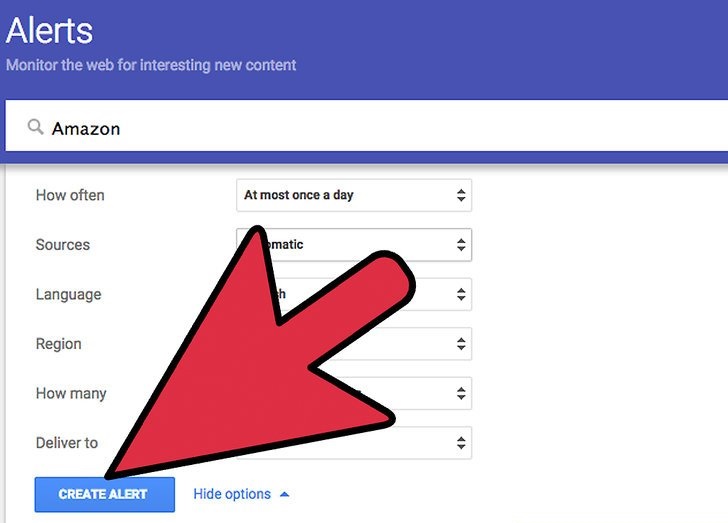
7) روی دکمه CREATE ALERT کلیک کنید. اطلاعات خود را وارد کنید تا وارد شوید.

8) اگر می خواهید یک جستجو جدید را در هنگام ورود به سیستم اضافه کنید، به سادگی یک جستجو جدید را در نوار جستجو تایپ کنید و مراحل قبلی را دنبال کنید.

9) جستجوهای فعلی را اصلاح کنید. در حالی که وارد سیستم شده اید، می توانید هر گونه جستجویی که داشته اید را تغییر دهید. در کنار هر هشدار یک دکمه ویرایش (مشاهده فلش سیاه) وجود دارد که به شما اجازه می دهد که کلمات کلیدی خود را تغییر دهید و همچنین حجم و فرکانس نحوه ارسال هشدارها را تغییر دهید.
شما همچنین می توانید هشدار را به صندوق ورودی خود و یا به طور مستقیم به RSS تحویل دهید. پس از پایان کار، باید تغییراتی که ایجاد کرده اید را ذخیره یا لغو کنید.

10) حذف هشدار ها. اگر می خواهید یک یا چند هشدار خود را حذف کنید، جعبه را به طور مستقیم از سمت چپ آن چک کنید (پیکان های قرمز را ببینید). هنگامی که یک جعبه علامت گذاری می شود، دکمه Delete در دسترس خواهد بود (نگاه کنید به فلش سیاه و سفید). پس از کلیک روی حذف، جستجو شما حذف خواهد شد. اگر آن را می خواهید، باید آن را مجددا ایجاد کنید.
امیداواریم که آموزش استفاده از هشدار گوگل (Google Alerts) برای شما سودمند بوده باشد.





